安装破解教程
1、在本站下载并解压,如图所示,得到Chief_Architect_Premier-18.1.0.41-Win64.msi安装程序和Chief Architect Premier X8.exe破解文件
2、双击Chief_Architect_Premier-18.1.0.41-Win64.msi运行,如图所示,稍等一会儿

3、勾选我接受许可协议,然后点击Advanced高级选项

4、点击change选择软件安装路径,点击next
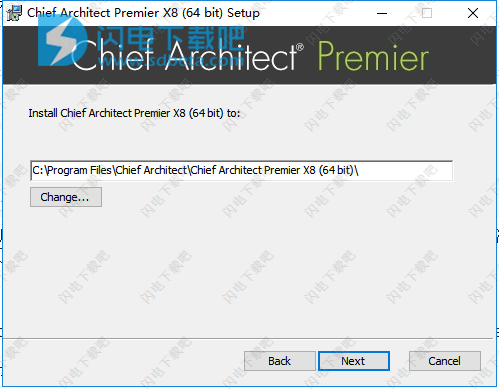
5、如图所示,点击install安装

6、安装中,时间比较久,大家耐心等待即可

7、安装完成,去勾选运行软件选项,点击finish退出向导

8、不要运行软件,将Chief Architect Premier X8.exe复制到软件安装目录中,点击替换目标中的文件

使用帮助
一、整理文件
您应该将计划和布局文件与运行Chief Architect所需的支持文件分开。为了保持文件的有序性,您可能会发现为每个项目创建一个新文件夹会很有帮助。
首席架构师文件可以使用导入的图像,纹理和其他自定义内容保存在自己的外部数据文件中。考虑将所有外部文件的副本存储在与使用它们的计划和布局文件相同的文件夹中,以便轻松找到它们。请参阅添加库内容。
以下是组织文件的一种方法:
•在Documents目录中创建一个名为“Chief Architect Plans”的文件夹或您喜欢的其他名称。请参阅操作系统的帮助以了解如何创建文件夹。
•在此文件夹中,为每个客户端或项目创建一个新文件夹。将该客户端或项目的所有文件保存在此文件夹中,包括计划和布局文件以及引用的外部文件。请参阅保存,导出和备份文件。
但请记住,首席建筑师无法打开超过260个字符的路径名称。因此,最好限制在文件组织方法中使用的嵌入式文件夹的数量。
了解了首席架构师的文件管理后,您应该决定适合您需求的命名约定。
建议将每个布局文件保存在与其关联的计划文件所在的文件夹中。请参阅管理布局链接。
指定默认的“另存为”位置
1.选择编辑>首选项,然后从类别列表中选择新计划。请参阅新计划面板。
2.在“打开并另存为”下,单击“使用此文件夹”。 “浏览”按钮变为可用。
3.浏览到计划保存项目的文件夹。单击“确定”。
二、首席建筑师数据
安装Chief Architect X8后,程序会自动在用户Documents目录中创建一个名为Chief Architect X8 Data的文件夹。此文件夹包含保存在以下文件夹和文件中的重要用户特定信息,不应移动,重命名或删除:
•存档 - 自动存档的计划和布局文件的文件夹。请参见自动存档。
•背景 - 自定义背景图像的文件夹。请参阅3D背景幕。
•热键 - 热键分配的文件夹。请参阅热键。
•图像 - 自定义图像的文件夹。请参阅添加材质和图像。
•lex - 自定义词典的文件夹。请参阅拼写检查。
•数据库库 - 用户库数据的文件夹。参见图书馆内容。
•脚本 - 自定义Ruby脚本的文件夹。请参阅Ruby控制台。
•模板 - 计划和布局模板文件的文件夹。请参见模板文件。
•纹理 - 可以保存用于创建自定义材质纹理的图像文件的文件夹。请参见创建材料。
•工具栏 - 自定义工具栏文件的文件夹。请参阅工具栏自定义对话框。
•mmaster.mat - 主材料列表文件。请参阅主列表。
•sheetSizes.sheet - 用户创建的图纸的列表。请参见自定义图纸尺寸对话框。
•units.dat - 用户创建的度量单位列表。请参见单位转换面板。
无法更改Chief Architect X8 Data文件夹的名称,但您可以在“首选项”对话框中指定其在计算机上的位置。最好使用本地硬盘上的位置。请参阅文件夹面板。
与您的计划和布局文件一样,最好备份您的Chief Architect X8 Data文件夹。
如果重命名,移动或删除了Chief Architect X8 Data文件夹,程序将使用Chief Architect安装文件夹中的默认信息自动替换它。发生这种情况时,自定义用户设置和自定义用户库内容将不可用。
由于Chief Architect X8 Data包含自定义用户数据,因此在卸载程序时不会删除它。请参阅卸载首席架构师。
三、创建新计划或布局
要创建新的空白计划,请选择“文件”>“新建计划”。
您也可以在“启动选项”对话框中选择“新建计划”。请参阅启动选项。
通过选择“文件”>“新建布局”或在尚未打开布局文件或与当前计划文件关联时将视图发送到布局来创建新布局文件。请参阅创建布局文件。
默认情况下,将为新布局文件指定与发送给它的第一个计划文件相同的名称,并将布局文件与使用的计划文件相关联。
注意:在任何给定时间只能打开一个布局文件。
新计划和布局文件从当前选定的模板文件中派生其默认设置。请参见模板文件。
新的空白计划称为Untitled.plan和新的空白布局文件Untitled.layout。除非这些文件已命名并保存,否则它们将在关闭时丢失。请参阅保存,导出和备份文件。
测量单位
所有计划和布局文件都以英制或公制单位保存测量值。根据“首选项”对话框中的当前设置,使用其中一个创建新文件。首次安装程序时,单元的Windows操作系统设置确定使用的系统。请参阅新计划面板。
计划或布局文件的计量单位必须在创建之前指定,并且以后不能更改。如果您通常使用一组单元但需要使用另一组创建新文件,请选择“文件”>“模板”>“从模板新建计划”以使用适当的模板打开新文件,而不更改“首选项”设置。请参阅打开模板文件。
虽然建议您使用计划使用的单位类型创建新计划,但可以使用任何类型的单位显示尺寸。请参阅维度首选项和默认值。
模板文件
新计划和布局文件将创建为“首选项”对话框中指定的当前模板文件的副本。请参见模板文件。
常用设置,默认值和其他信息包含在模板文件中。您可以自定义模板文件中的设置以适合您的工作方式,然后将更改另存为新模板文件。请参阅创建自己的模板计划。
如果在“首选项”对话框中未指定模板,则使用系统默认值创建新计划和布局。系统默认值无法修改。
四、保存,导出和备份文件
保存,导出和备份文件是完成不同任务的三个独立任务:
•保存计划或布局文件会保留您的工作,以便以后可以在Chief Architect中打开它。
•导出文件允许您以除Chief Architect之外的程序可以使用的格式保存某些类型的数据。
•备份文件涉及采取措施确保您的宝贵数据在需要时受到保护并可用。
无论是保存,导出还是备份数据,都必须在计算机上为您创建的文件选择一个位置,并指定一个您将来能够识别的简短有意义的名称。
保存无标题计划或布局文件
1.选择文件>保存以打开“保存文件”对话框。
2.在计算机上指定要保存文件的位置。请参阅组织文件。
3.在“文件名”文本字段中,键入文件的名称。
4. Chief Architect自动将文件类型和文件扩展名.plan分配给计划文件,将.layout分配给布局文件。
5.当“保存位置”和“文件名”都正确时,单击“保存”。
虽然程序会警告您,如果您尝试退出而不保存,您应该养成在退出程序之前保存计划文件的习惯。
保存计划和布局文件
首次保存新的无标题文件时,必须在计算机上为其选择一个位置并为其命名。保存计划和布局文件有两个选项:文件>保存和文件>另存为。
Save和Save As都可用于保存计划和布局文件;然而,他们以两种不同的方式实现了这一点。
•文件>保存可保存计划或布局文件的当前状态,而无需更改其名称,通常用于保存您的工作。
•“文件”>“另存为”打开“保存文件”对话框,允许您使用计算机上的其他名称或位置保存计划或布局文件。
最初,所有打开和另存为操作都会转到计算机的“我的文档”文件夹中。之后,记住上次访问的位置,随后的“打开”或“另存为”命令默认为上次用于该操作的目录。程序退出时会保存此路径。下次使用Chief Architect时,会使用这些默认值。
如果您愿意,可以在“首选项”对话框中指定用于所有“打开”或“另存为”操作的目录。请参阅新计划面板。
保存的视图
任何以前保存的摄像机视图和与计划关联的CAD详细信息都随文件一起保存。
保存布局时,程序将保存布局的所有页面,保存在布局中的各种视图的所有链接以及添加到.layout文件的所有CAD对象。
默认情况下,为新布局文件指定与从中发送视图的第一个计划文件相同的名称。它也与计划文件保存在同一目录中。如果没有视图发送到布局,它将保持无标题,直到您保存它。
保存文件对话框
“保存文件”对话框使用操作系统的文件保存对话框格式,也可在导出文件时使用。对话框名称可能会有所不同,具体取决于要保存或导出的文件类型。
类似的“选择文件夹”对话框允许您选择可以导出文件的文件夹。
在本地计算机上选择要保存的文件的位置。
此处显示当前位置中的任何现有文件夹和/或文件。
在“文件名”字段中,键入文件的名称。如果从上面的空白处选择现有文件,其名称将自动显示在此处。
保存文件时,程序将从“保存类型”下拉列表中选择适当的文件类型。导出时,您可能需要选择特定的文件类型。
保存修订文件
修订是任何设计项目的常见方面。组织修订文件有许多可能的策略:
•预先添加文件名;
•附加文件名;
•将修订保存在单独的文件夹中。
为避免混淆和潜在错误,建议您始终为文件指定唯一名称 - 包括修订文件。如果您选择通过将修订保存在单独的文件夹中来组织修订,则还应为每个文件指定一个唯一的名称,使其无法将其与保存在其他文件夹中的其他文件混淆。
导出文件
首席架构师有许多选择,可以从图纸中导出和导入信息。请参阅导入和导出。
通常,文件导出对话框只是“保存文件”对话框的版本。请参见保存文件对话框。
同样,文件导入对话框通常类似于“打开文件”对话框。请参阅导入文件。
备份整个计划
“文件”>“另存为”是将计划或布局传输到计算机上其他位置的简单方法。但请记住,计划和布局文件通常引用外部数据文件,例如导入的纹理,图像和背景。使用“另存为”时,这些外部文件不受影响。
如果将计划文件从一台计算机传输到另一台计算机,如果在打开计划时无法找到计划使用的外部数据文件,程序将警告您丢失文件。
布局也动态链接到计划文件。将布局文件传输到另一台计算机时,请注意计划文件也是外部文件引用,并且实际上不包含在布局中。
将计划或布局传输到另一台没有这些外部文件的计算机时,请使用“备份整个计划”工具。请参阅备份整个计划。
备份文件
在计算机上创建所有重要文件的备份副本始终是个好主意。
但是,强烈建议您永远不要直接保存:
•跨网络,例如服务器;
•在可移动媒体上,如USB拇指驱动器,CD或DVD;
•在互联网上。
相反,只有在将文件保存到计算机的硬盘驱动器上并退出程序后,才能将文件复制到此类位置。
同样,您永远不应该打开保存在这些位置的文件。将文件复制到本地硬盘驱动器,然后打开它们。请参阅打开和导入文件。
Chief Architect使用存档文件夹来管理文件的先前版本。您不应将这些文件视为您自己的备份例程的替代,并且不应将文件保存在存档文件夹中。请参见自动存档。
备份Chief Architect文件时,不仅要考虑备份.plan和.layout文件,还要考虑备份自定义用户数据 - 包括库内容,工具栏配置和纹理。此自定义数据全部位于Chief Architect Data文件夹中,因此可以轻松备份。见首席建筑师数据。
如果您愿意,也可以在.plan和.layout文件的Data文件夹中创建一个文件夹。请参阅组织文件。
五、缩略图图片
缩略图是一种微缩图像,可帮助在Windows和“查找计划助理”中的“打开计划文件”对话框中标识文件。 任何计划视图或任何布局页面都可以保存为缩略图。 请参阅搜索计划。
如果在“首选项”对话框中启用了缩略图,则程序会在您首次保存新计划或布局时自动创建缩略图。 您可以选择生成小缩略图或大缩略图。 请参阅文件管理面板。
创建自定义缩略图图像
1.您必须保存文件并为其命名,然后才能保存缩略图。
2.创建要用作当前文件缩略图的2D或3D视图。
3.激活所需视图后,选择“文件”>“保存缩略图图像”。
缩略图图像保存在与其关联的计划或布局文件中。
六、打开和导入文件
打开和导入文件通常是类似的任务,但完成两件非常不同的事情:
•打开文件是指在创建文件的程序中打开它。只有计划或布局文件可以在Chief Architect中打开。请参阅与先前版本的兼容性
•导入文件会将在其他程序中创建的数据转换为Chief Architect。可以将许多不同的文件类型导入Chief Architect。
选择“文件”>“打开计划”以打开现有.plan文件或“文件”>“打开布局”以打开计算机上现有的.layout文件。首席架构师会自动浏览上次使用的目录或特定目录,具体取决于您当前的首选项设置。请参阅新计划面板。
在打开位于网络上的可移动存储设备,服务器或其他计算机上的文件之前,请先将其复制到本地计算机的硬盘驱动器。
本文地址:http://www.sd124.com/article/2018/1210/227452.html
《Chief Architect Premier X8 18.2.0.42 下载安装激活图文教程》由闪电下载吧整理并发布,欢迎转载!
- 相关文章:
- 相关软件:

